
So behält dein Notebook-Akku einen längeren Atem
Egal, wie gut dein Laptop-Akku auch sein mag, egal ob neu oder gebraucht. Egal, ob A-Ware (geprüft) oder B-Ware (ungeprüft). Irgendwann wird der Zeitpunkt kommen, an dem die Leistung spürbar nachlassen wird. Immer häufiger benötigst du dann eine Steckdose, um deinen Stromspeicher wieder aufzufüllen. Die einzelnen Aufladungen dauern immer länger und halten dafür immer weniger. Dein Akku ist kurz davor, das Zeitliche zu segnen und es wird Zeit, dass du dir einen neuen besorgst.
Natürlich wünscht man sich als User, dass es möglichst nie zu diesem Fall kommen möge. Die Akkus sind immerhin - je nach Modell - nicht gerade günstig zu haben. Und doch wird es irgendwann soweit sein. Damit es bei dir zumindest erst möglichst spät dazu kommt und dieser Zeitpunkt bei dir noch in möglichst weiter Ferne liegt, haben wir heute 5 wertvolle Tipps für dich zusammengestellt, wie du die Lebenszeit deines Akkus deutlich verlängern kannst.
Tipp 1: Keep it cool
Was so manches Mal für uns Menschen gilt, ist auch für Akkus im engsten Wortsinne jederzeit ein guter Tipp. Cool (englisch für "kühl") bleiben. Sprich: hohe Temperaturen konsequent vermeiden. Zu große Wärme ist für deinen Akku nämlich Stress pur und reduziert dessen Lebensdauer ganz erheblich. Stelle also stets sicher, dass alle Lüftungsschlitze deines Gerätes frei von Staub oder sonstigen Verschmutzungen sind und dass auch ausreichend Platz neben oder hinter den Luftauslässen frei bleibt, so dass die heiße Abluft effektiv abgeleitet werden kann.
Grundsätzlich gilt: Ein Notebook niemals auf einem weichen Untergrund wie einer Decke oder einem Kissen betreiben, sondern stets auf einer harten Unterlage. Nur so ist eine ausreichende Luftzu- und abfuhr jederzeit problemlos gewährleistet.
Neben der Akkuschonung kommt ein kühl gehaltenes System ganz nebenbei auch noch der Leistungsfähigkeit zu Gute, da moderne Prozessoren die Eigenschaft haben, bei zu hoher Hitze die Taktfrequenz herunter zu regeln. Hier gilt also: Wenn es zu heiß wird, sinkt die Leistung.
Tipp 2: Nicht komplett ausreizen
Es mag verlockend erscheinen. Schnell noch die letzten paar Zeile der Email tippen, die letzten 5 Minuten des Films noch eben zu Ende schauen. Die Akkuanzeige deines Notebooks blinkt zwar schon längst immer hektischer, aber die paar Minuten wird der Akku schon noch durchhalten. Wie so oft ist der Wunsch der Vater des Gedankens und der Akku hält eben nicht mehr durch. Nach 3 weg geklickten Warnmeldungen von Windows fährt der Laptop selbstständig herunter und bis zum nächsten Anschluss an die Steckdose geht erstmal gar nichts mehr.
Die gute Nachricht daran: Diese Sicherheitsfunktion von Windows ist sozusagen die allerletzte Reserve und dient dem Schutz deines Akkus. Was viele nämlich nicht wissen: Eine wirklich vollständige und komplette Entladung eines modernen Lithium-Ionen-Akkus frisst an dessen potentieller Lebensdauer ganz erheblich.
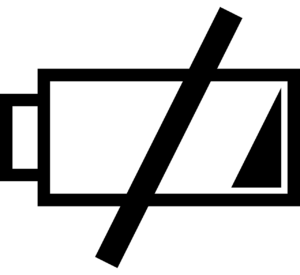 Die schlechte Nachricht: Dieses Feature ist erst ab Windows 7 standardmäßig enthalten. Geräte mit älteren Windows-Versionen müssen noch ohne diesen Schutz auskommen. Die voreingestellte Reservegrenze liegt meistens bei 5% Akkukapazität, was auch wirklich das absolute Minimum ist. Besser ist eine Mindestgrenze von 8 bis 10 Prozent. Diese kannst du wie folgt fest einstellen:
Die schlechte Nachricht: Dieses Feature ist erst ab Windows 7 standardmäßig enthalten. Geräte mit älteren Windows-Versionen müssen noch ohne diesen Schutz auskommen. Die voreingestellte Reservegrenze liegt meistens bei 5% Akkukapazität, was auch wirklich das absolute Minimum ist. Besser ist eine Mindestgrenze von 8 bis 10 Prozent. Diese kannst du wie folgt fest einstellen:
Zuerst machst du einen Linksklick auf die Startschaltfläche von Windows 10, anschließend tippst du die 2 Wörter "Energiesparplan bearbeiten" auf deiner Tastatur ein. In der entsprechenden App wählst du "erweiterte Energieeinstellungen ändern" aus. Im nächsten Fenster findest du im Baum-Menü unter dem Punkt "Akku" den Eintrag "kritische Akkukapazität". Dort kannst du den kritischen Wert an deine Bedürfnisse anpassen.
Damit bist du auch bei widrigeren Bedingungen stets auf der sicheren Seite gehst kein Risiko ein, dass dein Akku durch Tiefentladung Schaden nehmen könnte.
Tipp 3: Akku entfernen bei längeren Pausen
Willst du deinen Laptop über einen längeren Zeitpunkt hindurch nicht benutzen, so entferne auf jeden Fall immer den Akku aus deinem Gerät. Als längerer Zeitraum gelten hier mehrere Tage bis Wochen. Der Grund dahinter ist denkbar einfach. Auch bei komplett ausgeschaltetem Laptop fließen minimalste Ströme im Inneren des Gerätes, sogenannte Kriechströme. Diese sorgen langsam aber stetig für eine kontinuierliche Entladung deines Akkus. Im schlimmsten Fall ist der Akku dann komplett leer (siehe Tipp 1), wenn du ihn wieder verwenden willst, auf jeden Fall aber hast du im Leben deines Akkus einen vollen Ladezyklus verloren.
Wichtig ist jedoch, dass der Akku beim Entfernen idealerweise noch zwischen 50 und 80 Prozent seiner Ladung besitzt. Denn: auch ein ausgebauter Akku verliert an Kapazität.
Ist der Akku über einen längeren Zeitraum ausgebaut gewesen, so kann es vorkommen, dass er seine optimale Leistungsfähigkeit erst nach einigen vollständigen Ladezyklen wieder erreicht. Also nicht gleich in Panik verfallen, wenn dein Akku etwas zögerlich aus seiner Zwangspause erwacht. Dieses Verhalten ist durchaus normal. 2-3 vollständige Ladezyklen nach oben beschriebenem Schema und dein akku ist wieder so fit wie zuvor.
Tipp 4: Entweder Netz- oder Akkubetrieb
Ja du hast richtig gehört. Dein Notebook kann zwar beides, aber nicht gleichzeitig. Wenn du dein Gerät über den Akku betreiben möchtest, dann ziehe den Netzstecker. Anders herum gilt: Wenn du am Stromnetz arbeiten willst, dann entferne den Akku aus dem Gerät.
Dieser auf den ersten Blick vielleicht lächerliche Tipp hat einen ganz entscheidenden Sinn. Jeder Akku überlebt nur eine bestimmt Anzahl an Ladezyklen. Dabei ist es völlig egal, wie viel der Akku bei einem Ladezyklus aufgeladen wird. Ist dein Akku also noch fast vollständig aufgeladen (zum Beispiel 90%) und du betreibst dein Gerät daraufhin mit eingelegtem Akku im Netzbetrieb, so kostet dich das einen Ladezyklus, obwohl der Akku de facto nur 10% geladen wird. Ist der Akku dann voll aufgeladen, so wird er wieder etwas entladen (Stichwort: Selbstentladung) und das Spiel beginnt von vorne. So sinkt bei Geräten, die permanent am Stromnetz betrieben werden die Lebensdauer des Akkus ganz schnell ab, ohne dass du es bemerkst.
Vermeide also generell den Netzbetrieb bei eingelegtem Akku. am Besten ist es, du lädst dein Gerät vollständig auf, ziehst das Stromkabel ab und arbeitest im Akkubetrieb so lange weiter, bis der Akku wieder komplett leer ist. achte beim Ladevorgang ebenfalls darauf, dass dieser möglichst ohne Unterbrechungen "in einem Rutsch" erfolgt.
Tipp 5: Ladezyklen möglichst weit hinauszögern
Genauso wichtig wie die Vermeidung von unnötigen Ladezyklen, ist es logischerweise, die Zeit zwischen zweier solcher Zyklen möglichst weit auszudehnen. Die Rechnung ist einfach: Je mehr Zeit zwischen 2 Zyklen, desto länger die Zeit, bis der letzte mögliche Zyklus erreicht ist. Doch wie schafft man dies am einfachsten?
- Nicht benötigte Programme und Funktionen konsequent schließen oder beenden
Jedes Programm und jede Funktion, die im Hintergrund ausgeführt werden, kosten Energie. Also gilt: schließe alles, was du nicht akut verwendest. Du surfst gerade nicht im Internet? Dann deaktiviere das WLAN und das UMTS bei deinem Notebook. Auch GPS und Bluetooth werden bei weitem nicht permanent genutzt und können helfen, Strom einzusparen und damit Ladezyklen zu verlängern. - Bildschirmhelligkeit absenken
So einfach wie effektiv: Je heller der Bildschirm strahlt, desto mehr Strom wird verbraucht. Also ruhig mal ein paar Stufen dunkler stellen. - Multitasking vermeiden
Hier gilt Ähnliches wie beim ersten Punkt. Jede Anwendung verbraucht Energie, daher solltet du nur diese Programme geöffnet lassen, die du auch wirklich benötigst. Selten sind dies mehr als 2 oder 3 Programme gleichzeitig. Vermeide also Multitasking so weit wie möglich. - Lautstärke verringern
Je lauter die Lautsprecher tönen, desto mehr Strom verbrauchen sie auch. Die logische Konsequenz: leiser machen und Akku schonen. - Ruhezustand statt "Energie sparen" nutzen
Die beiden Funktionen haben einen kleinen aber entscheidenden Unterschied. Im sogenannten "Energie sparen" von Windows 10 bleibt der Rechner eingeschaltet, während er im Ruhezustand - nach Zwischenspeichern aller Daten - komplett herunter gefahren wird. Logischerweise ist der Stromverbrauch dadurch im Ruhezustand am geringsten. Verwende also konsequent den Ruhezustand statt der Energiesparfunktion, um deinen Akku maximal zu schonen.
Energiesparen und Akku schonen leicht gemacht
Das waren unsere 5 goldenen Tipps, wie du mit deinem Laptop zum einen deutlich Energie sparen kannst, und zum anderen deinen Akku so schonend wie möglich behandelst. Wenn du alle Tipps beherzigst, dann hast du so lange wie möglich Freude an deinem Akku und kommst um eine - meist teure - Neuanschaffung möglichst lange herum.
Was kennst du für Energiespartipps oder Tipps, um den Akku zu schonen? Lass es uns wissen!
Titelbild, Bilder: © Pixabay

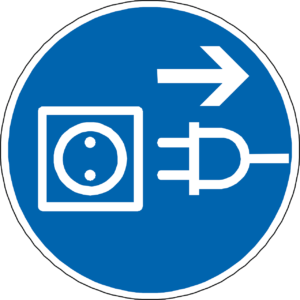


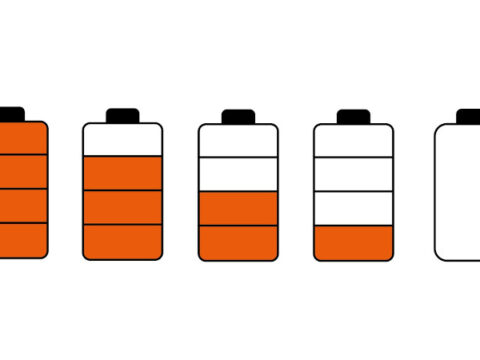

Super gute Tips. Diese befolge ich schon lange. Mein alter Samung Akku hatte nach 10 Jahren! noch 2 Stunden Strom wenn neu geladen. Den Akku pflegen zahlt sich aus.
Ich kann dem nur zustimmen. Ich habe meinen Laptop eine Zeit als Stand-PC genutzt und permanent geladen. Der Akku ist nun zum vergessen.
Das mit den Ladezyklen ist absolut falsch. Bei den aktuellen Lithium Ionen Akkus bezieht sich jeder „Ladezyklus“ immer auf 1x 100% laden. Ob du hierbei 5x 20% oder 10x 10% lädst, ist absolut egal. Beides ist am Ende 1 Ladezyklus. Am besten für den Akku wäre es außerdem immer zwischen 30% und 70% zu sein, was aber natürlich in der Praxis schwer umsetzbar ist.
Vielen Dank für den Hinweis. Der Tipp ist tatsächlich schon etwas outdated 🙂 Die Informationen sind bei modernen Lithium-Ionen Akkus nicht mehr zutreffend, das stimmt. Der ursprüngliche Tipp bezog sich auf ältere Akkutypen, welche langsam aber sicher aus dem Markt verdrängt werden. Aus Gründen der besseren Nachvollziehbarkeit lassen wir diesen Tipp bis zur nächsten Revision des Artikels dennoch bestehen, haben ihn aber entsprechend als nicht mehr zutreffend markiert.
Ich habe mir angewöhnt, den Laptop meist in den Ruhezustand zu versetzen, statt ihn herunterzufahren. Hat das negative Auswirkungen auf das Akku?
Viele Laptops haben heutzutage integrierte Akkus, die sich nicht einfach rausnehmen lassen. Sprich hier bringt der Tipp zum Netzbetrieb leider garnichts. Gibt es denn für diese Geräte irgendwelche Tipps/Tricks wie man trotz Netzbetrieb und integriertem Akku, die Akkulebensdauer nicht groß schmälert bzw. negati9Effekte minimiert?
Als Apple Besitzer kann man den entscheidenden Ratschlag nicht befolgen. Akku rausnehmen. Vielfach werden Notebooks heute als Desktop Ersatz verwendet, und sind somit immer eingesteckt.
Der Tipp, den Akku herauszunehmen ist absolut weltfremd. Ich hatte früher einen Laptop, bei dem der Akku mit einem Griff zu entfernen war. Heute geht man zum Akku-Wechseln in eine Werkstatt, es sei denn man ist selbst technisch sehr bewandert.
Hat der Autor WIRKLICH einen modernen Laptop und macht es so, wie er schreibt? Zweifel sind angebracht!
Ein Grund mehr, professionell wieder aufbereitete Business-Hardware gegenüber Consumer-Geräten vorzuziehen 😉 Hier sind in der Regel alle Akkus mit ein bis zwei Handgriffen zu wechseln bzw. zu entfernen.
Wer immer noch nicht verstanden hat, was ein „Ladezyklus“ tatsächlich bedeutet, disqualifiziert sich automatisch für das Schreiben eines Artikels über Tipps für die Lebensdauer eines Akkus.
Sorry, aber dass auf einer Computer-Magazin-Webseite immer noch behauptet wird, dass ein voller Ladezyklus einfach nur dadurch entsteht, dass man kurz das Kabel einsteckt, ist einfach nur traurig.
Vielen Dank für den Hinweis. Der Tipp ist tatsächlich schon etwas outdated 🙂 Die Informationen sind bei modernen Lithium-Ionen Akkus nicht mehr zutreffend, das stimmt. Der ursprüngliche Tipp bezog sich auf ältere Akkutypen, welche langsam aber sicher aus dem Markt verdrängt werden. Aus Gründen der besseren Nachvollziehbarkeit lassen wir diesen Tipp bis zur nächsten Revision des Artikels dennoch bestehen, haben ihn aber entsprechend als nicht mehr zutreffend markiert.
Gibt es keine Batteriemanagement-Funktion in Windows, die dauerhaften Betrieb am Netz erkennt und solange das laden / Energiezufuhr automatisch unterbricht (und erst bei z.B. 30% wieder auflädt)?